Planificatorul de echipă și calendarul din MS Project îți permit o planificare precisă și eficientă a sarcinilor și resurselor tale. Prin aceste instrumente poți să-ți menții sub control proiectele, să asignezi sarcini și să identifici potențiale blocaje într-un stadiu incipient. În acest ghid vei învăța pas cu pas cum să utilizezi în mod eficient planificatorul de echipă și calendarul. Hai să explorăm direct utilizarea acestor două funcții importante.
Principalele constatări
- Planificatorul de echipă oferă o vedere de ansamblu asupra resurselor și sarcinilor atribuite.
- Calendarul permite o vizualizare lunară și săptămânală a lucrărilor planificate.
- O planificare atentă și eventuale ajustări ale dependențelor sunt cruciale pentru un flux de lucru fără probleme.
Ghid pas cu pas
Accesarea planificatorului de echipă
Pentru a folosi planificatorul de echipă în MS Project, treci în vizualizarea sarcinilor și apoi selectezi fila „Planificator de echipă”. Aici poți vedea numele resurselor planificate în proiectul tău. În exemplul nostru, acestea sunt Müller, Schulz și Heinz. Primești astfel o imagine de ansamblu imediată asupra sarcinilor atribuite și dacă au fost deja finalizate.
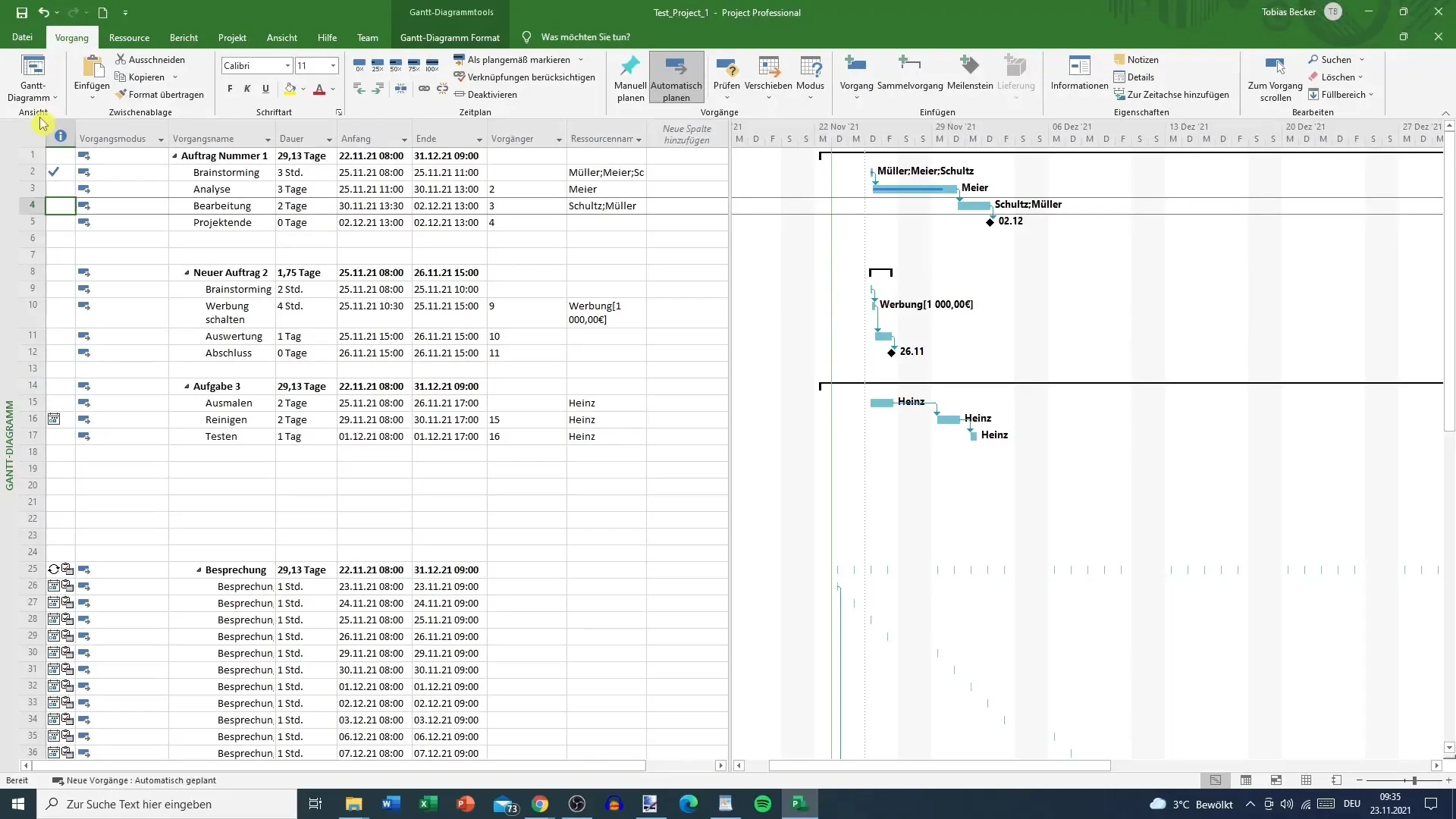
În plus, poți vedea când sunt programate respectivele sarcini și în ce stadiu se află. Sub numele resurselor, poți observa și ce sarcini nu au fost încă atribuite. De multe ori, acestea sunt întâlniri sau alte activități planificate care nu sunt încă asignate la nicio persoană.
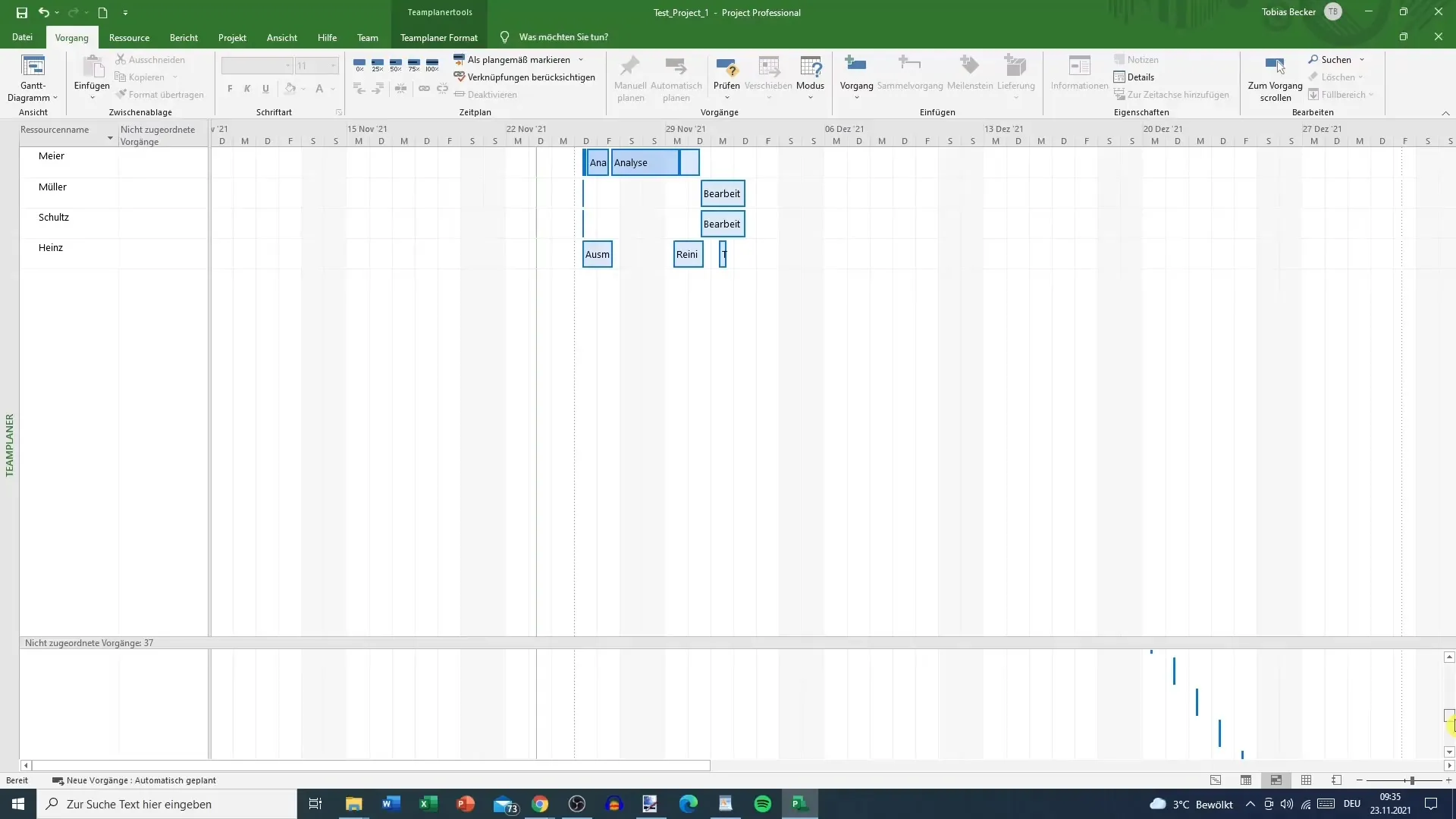
Mutarea sarcinilor
Una dintre funcțiile utile ale planificatorului de echipă este posibilitatea de a muta sarcinile care nu au început încă. De exemplu, dacă vezi că Heinz este supraîncărcat cu sarcina sa actuală, poți decide să amâni o sarcină neîncepută cum ar fi „Curățatul” pentru mai târziu sau chiar să o atribui altui membru al echipei, cum ar fi Müller.
Este important să ajustezi eventualele dependențe de sarcini în diagrama Gantt. În caz contrar, modificările tale în planificatorul de echipă nu vor fi implementate corect. Dacă dorești să ștergi o legătură între două sarcini, ar trebui să o faci în diagrama Gantt pentru a te asigura că totul continuă să funcționeze fără probleme.
Utilizarea calendarului
Pentru a folosi calendarul în MS Project, poți să-l accesezi de asemenea prin selecția din meniu. Calendarul îți oferă o vedere similară cu cea a planificatorului de echipă, însă fără resursele specifice. Aici poți vedea lucrările într-o vizualizare lunară și, la nevoie, le poți filtra după săptămâni sau perioade de timp personalizate.
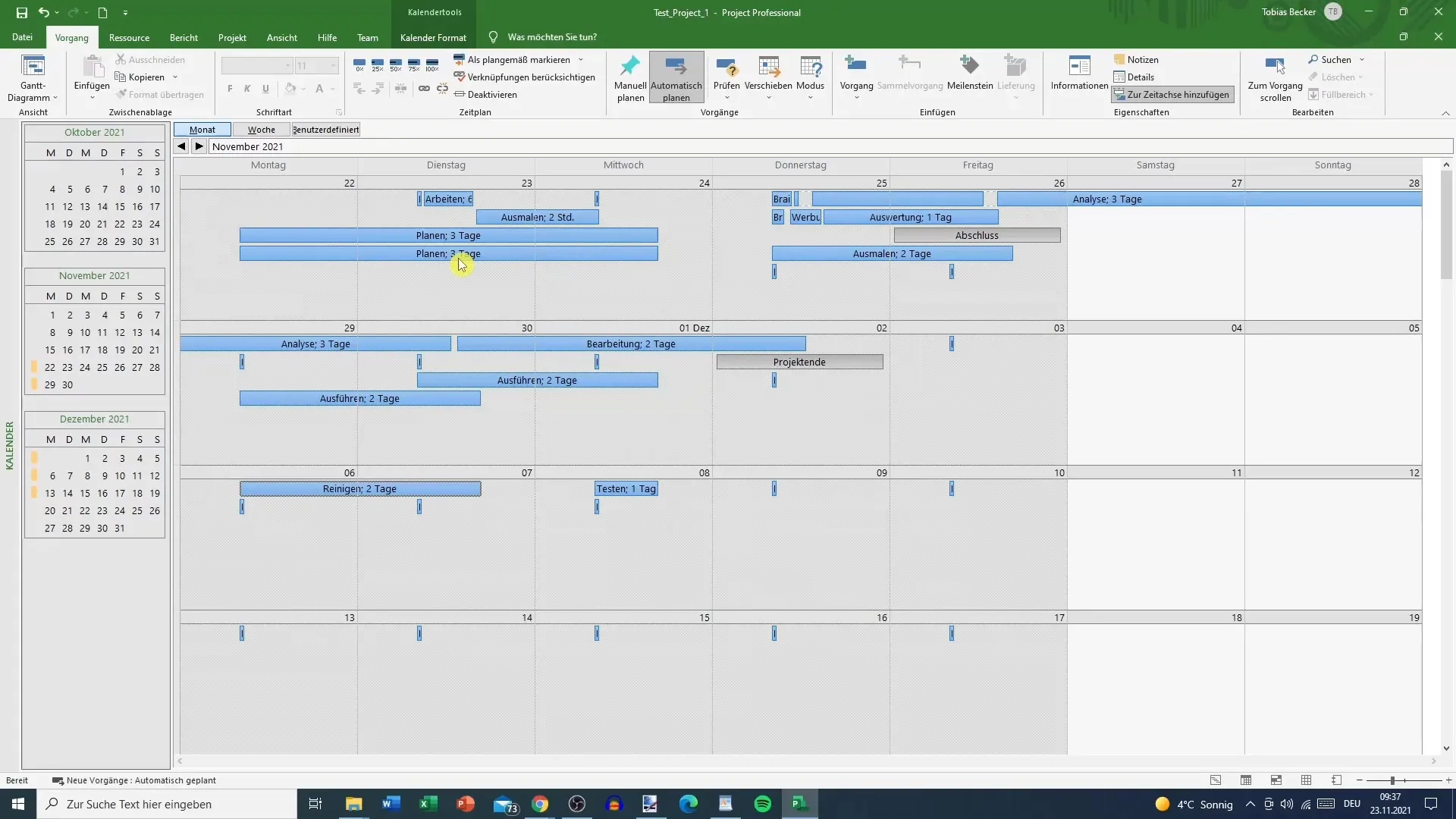
Obții astfel o privire de ansamblu asupra tuturor sarcinilor viitoare, fără ca resursele să fie în prim-plan. Dacă dorești, poți restrânge afișarea la o anumită săptămână pentru a examina în detaliu lucrările planificate.
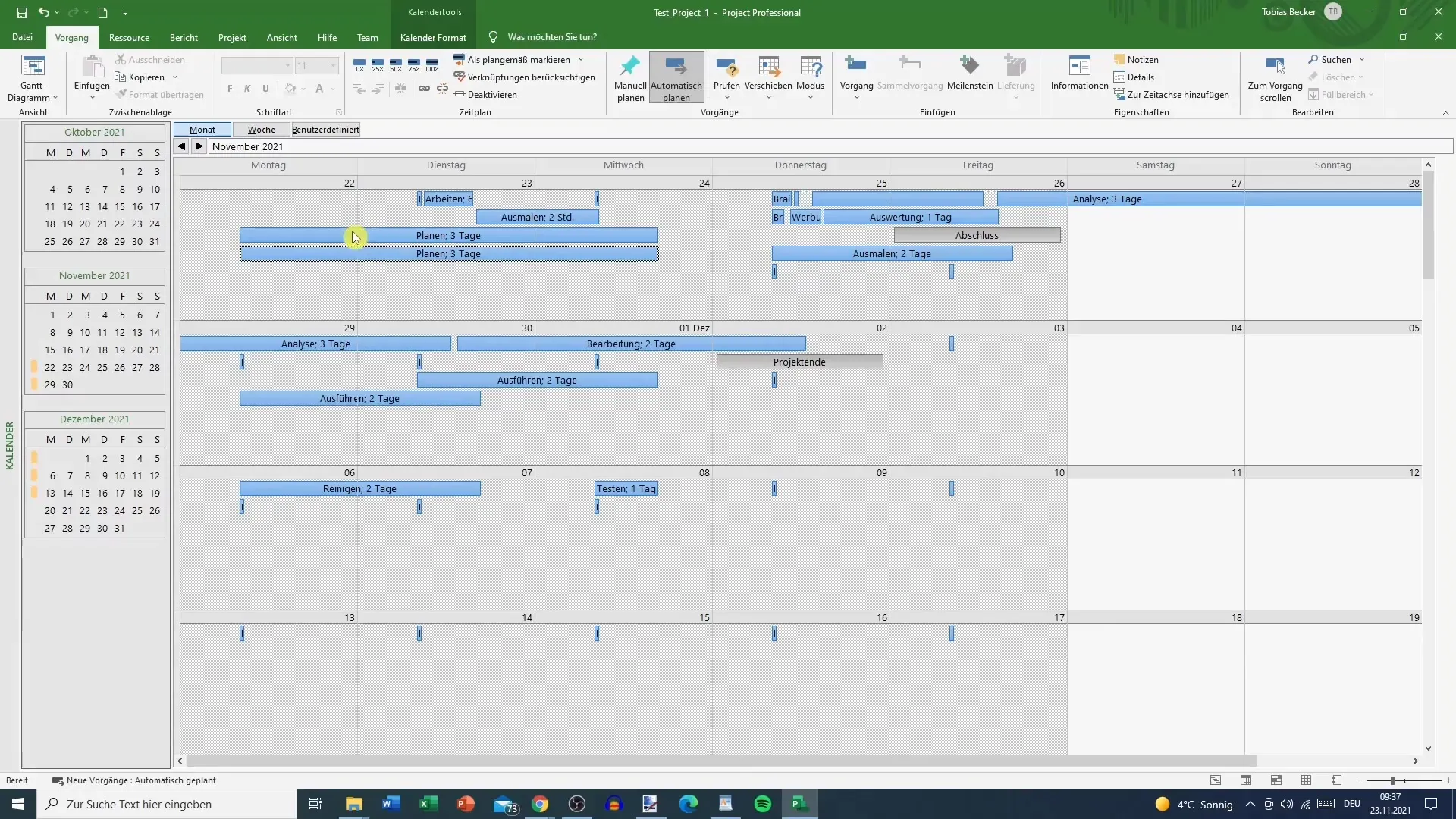
În calendar, nu ai însă posibilitatea de a face modificări directe. Acesta servește în principal pentru verificare și planificare. Poți ajusta aspectul și înălțimea vizualizării săptămânale, dar procedura rămâne neschimbată.
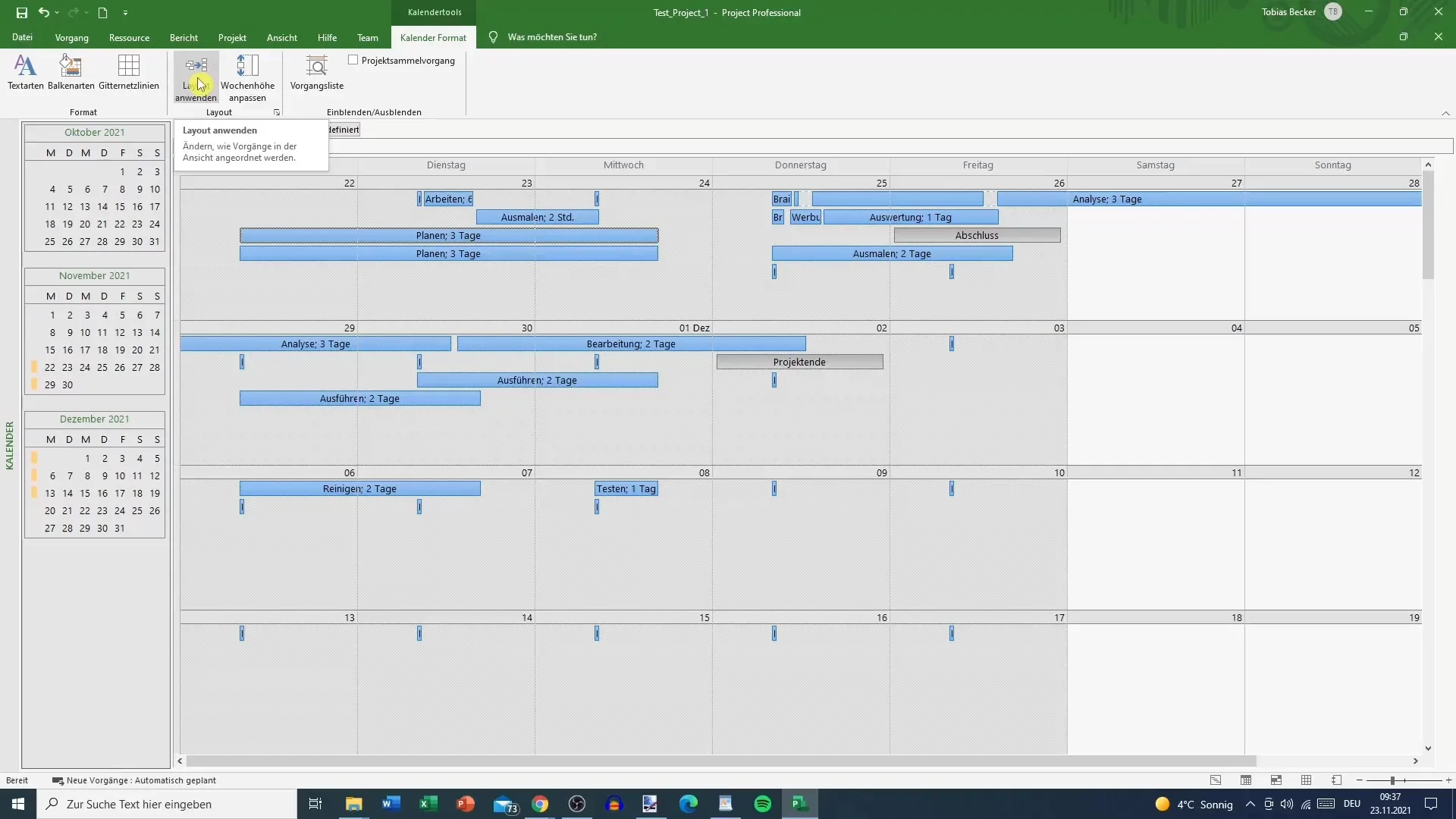
Possibilități de ajustare și verificare
Planificatorul de echipă oferă o vedere optimă în ceea ce privește planificarea resurselor tale. Aici poți atribui manual sau automat funcțiile planificate și poți verifica starea actuală a sarcinilor întârziate. Astfel, ești capabil să reacționezi la timp și să-ți ajustezi planul dacă este necesar.
De asemenea, este recomandat să acționezi în diagrama Gantt în timpul planificării pentru a te asigura că toate legăturile și dependențele sunt setate corect. Astfel, creezi o planificare de proiect consistentă și actualizată.
Concluzie
Acest ghid îți oferă sfaturi valoroase și tehnici pentru a utiliza planificatorul de echipă și calendarul în MS Project. Prin planificarea și ajustarea eficientă a resurselor tale, poți să te asiguri de succesul proiectului tău.
Întrebări frecvente
Cum pot accesa planificatorul de echipă?Poți accesa planificatorul de echipă trecând în vizualizarea sarcinilor și selectând fila „Planificator de echipă”.
Pot muta sarcini în planificatorul de echipă?Da, poți muta și reatribui sarcini care nu au început încă în planificatorul de echipă.
Cum funcționează calendarul în MS Project?Calendarul oferă o vizualizare lunară și săptămânală a sarcinilor planificate, însă nu poți face ajustări directe.
Trebuie să ajustez legăturile existente când mut sarcini în planificatorul de echipă?Da, este necesar să ajustezi toate legăturile de sarcini existente în diagrama Gantt pentru a putea implementa corect modificările în planificatorul de echipă.


